PS5 Denetleyici Nasıl Eşitlenir
Bilinmesi gereken
- Bağlan PS5 ürünle birlikte verilen USB kablosunu kullanarak kontrol cihazını kullanın ve notbuton. Denetleyici çalışmaya başladığında kabloyu çıkarın.
- Ek PS5 denetleyicilerini senkronize etmek için bağlı denetleyiciyi kullanarak şuraya gidin: Ayarlar > Aksesuarlar > Genel > Bluetooth Aksesuarları.
- Bağlanmak istediğiniz denetleyicide, düğmesini basılı tutun. notbuton ve Oluştur düğmesi eşzamanlı.
Bu makale, resmi Sony DualSense denetleyici PS5 denetleyicisinin PlayStation 5 ile nasıl eşitleneceğini açıklar.
PS5 Denetleyicisini PS5'e Nasıl Bağlanır
Konsolunuzu ilk kurduğunuzda, yapmanız gereken ilk şey oyun kumandasını PS5'inizle eşleştirmek.
Konsolunuzu açın ve DualSense denetleyicisini birlikte verilen USB-C kablo.
-
Kontrolör kapalıysa, düğmesine basın. PS düğmesi kumandanın ortasında. Kumandanın üstündeki ışık çubuğu yanıp sönmeli ve oynatıcı gösterge LED'i yanmalıdır.

-
Denetleyici çalıştığında, denetleyiciyi kablosuz olarak kullanmak için USB-C kablosunu çıkarın.
Kontrol cihazını konsola veya duvar şarj cihazına bağlayarak periyodik olarak şarj etmeniz gerekecektir. Kontrolör, PS5 uyku modundayken şarj olur.
-
İstenirse, denetleyicinin en son üretici yazılımı güncellemelerine sahip olduğundan emin olmak için sistem yazılımını güncelleyin.
Bir denetleyici sistemle eşleştirildiğinde, PS5'i aşağıdaki düğmeye basarak açabilirsiniz. notbuton kontrolör üzerinde. Işık çubuğu, konsola bağlanana kadar mavi renkte yanıp sönebilir.
PS4 oyunlarını oynamak için bir PS4 denetleyicisini bir PS5 denetleyicisine bağlayabilirsiniz; ancak PS4 oyun kumandası ile PS5 oyunlarını oynayamazsınız. DualSense'i bir PS4 ile de kullanabilirsiniz.
Ek PS5 Kontrol Cihazlarını Kablosuz Olarak Bağlama
Bir oyun kumandasını PS5'inizle eşleştirdikten sonra kablosuz olarak daha fazla oyun kumandası ekleyebilirsiniz. Aynı anda en fazla dört denetleyiciyi senkronize edebilirsiniz.
-
Denetleyicinin üstündeki ışık çubuğunun açık olmadığından emin olun. Eğer öyleyse, basılı tutun notbuton kapanana kadar kumandanın ortasında

-
Bağlı denetleyicinizle şuraya gidin: Ayarlar.
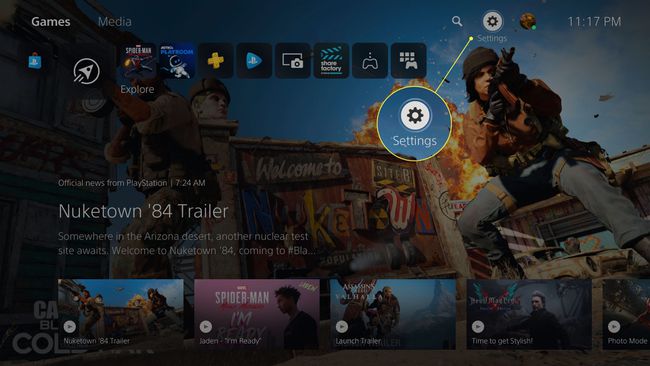
-
Seçme Aksesuarlar.
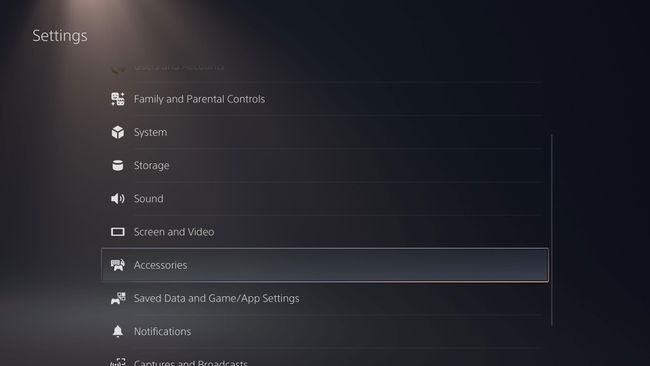
-
Seçme Genel.
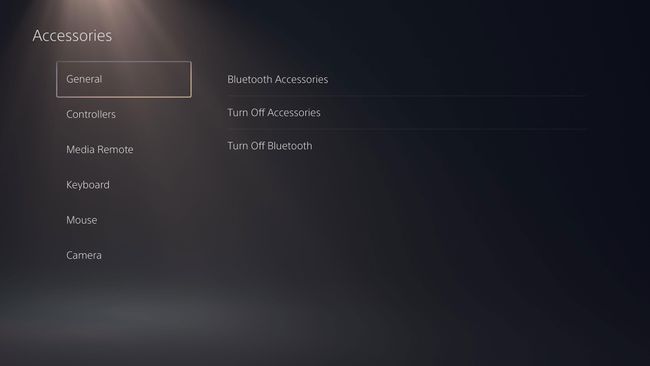
-
Seçme Bluetooth Aksesuarları.
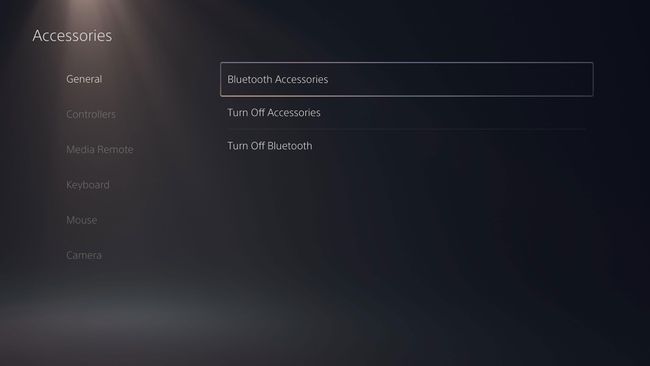
-
Bağlanmak istediğiniz diğer denetleyicide, düğmesini basılı tutun. Oluştur düğmesi ve PS düğmesi eşzamanlı.

-
Bağlı kontrol cihazınızla, altındaki ekranda göründüğünde diğer kontrol cihazını seçin. Aksesuar Bulundu.
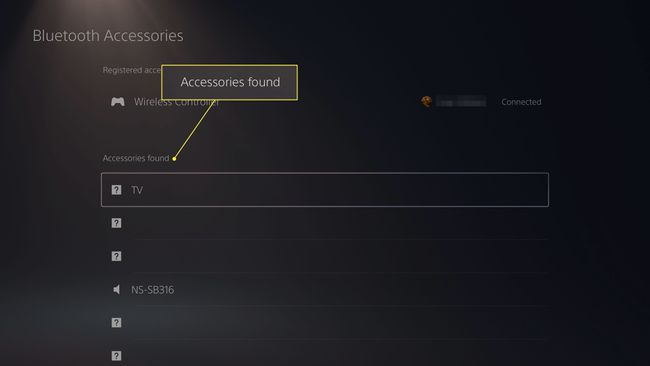
Bir PS5 denetleyicisi aynı anda yalnızca bir konsolla eşleştirilebilir. Kontrol cihazınızı başka bir PS5 ile eşleştirirseniz, tekrar kullanmadan önce ilk konsolla tamir etmeniz gerekecektir.
PS5 Denetleyici Sorun Giderme Adımları
PS5 denetleyicinizi PS5 konsoluyla eşleştirmede sorun yaşıyorsanız deneyebileceğiniz birkaç şey:
- PS5 denetleyicisini sıfırlayın. Basmak için düzleştirilmiş bir ataş veya başka bir sivri nesne kullanın. senkronizasyon denetleyicinin arkasındaki küçük bir deliğin içinde bulunan düğme.
- Denetleyiciyi konsola bağlamak için farklı bir USB-C kablosu kullanmayı deneyin.
- Sistem yazılımını güncelleyin. git Ayarlar > sistem > Sistem yazılımı > Sistem Yazılımı Güncellemesive Ayarlar > Sistem Yazılımını Güncelle.
Denetleyiciniz tamamen yanıt vermiyorsa, şuraya gidin: Sony'nin PlayStation Düzelt ve Değiştir sayfası tamir ettirip ettiremeyeceğinizi görmek için.
